Soru
Sorun: Microsoft Outlook hatası 0x800CCC1A nasıl düzeltilir?
Outlook'ta bu hatayı almaya devam ediyorum. gönderdiğimde veya aldığımda tekrar ediyor ve sabit. Sunucunuz belirttiğiniz şifreleme türünü desteklemiyor hatası 0x800CCC1A koduna sahip ve bunun neden burada olduğu ve ne yapılması gerektiği hakkında hiçbir fikrim yok. Görünüşe göre burada uygun olmayan sunucu ayarlarını nasıl değiştireceğimi veya gireceğimi bilmiyorum. Yardım edebilir misin?
Çözülmüş Cevap
Microsoft Outlook hatası 0x800CCC1A, sorun gelen ve giden sunucular arasındaki senkronizasyonda olduğunda oluşur. Kullanıcılar
[1] Outlook web posta istemcisini her kullandığınızda değilse de, sorunun sık sık meydana geldiğini belirtin.[2] Bu yazılım parçası, çoğu kullanıcı için meydana gelebilecek e-postaları gönderirken veya alırken sorun ve hata payına sahiptir.Sorun, Microsoft Outlook 0x800CCC1A hatası ve sunucu bağlantısının başarısız olduğunu gösteren belirli bir hata açılır penceresini tetikleyebilir. Mesaj, sorunun yanlış şifreleme türü ve yanlış bağlantı noktası nedeniyle oluştuğunu belirtir. Bu, hatanın nedenlerinden biridir.
Kullanıcıların bu Microsoft Outlook hatası 0x800CCC1A ile karşılaşmasının bir başka olası nedeni de Outlook istemcisinin hasarlı profilidir. Profil hasarlı veya bozuksa sorun ortaya çıkar ve bozulma giderilene kadar ortadan kalkmaz. kötü amaçlı yazılım[3] bu tür sorunları tetikleyebilir hatta üçüncü parti uygulamalar, antivirüs araçları ve diğer programlar sistemde çeşitli hatalara neden olabilir.
Hatanın birkaç olası nedeni olduğundan, Microsoft Outlook 0x800CCC1A hatasını düzeltmek mümkündür ancak bunun için tetikleyiciyi belirlemeniz gerekir. Sistemin hızlı kontrolü ve sorun giderme veya hatta düzeltme yöntemi, sistem hasarı onarımı olabilir. yeniden görüntüMac Çamaşır Makinesi X9. Bu kontrol hiçbir şey göstermiyorsa, aşağıdaki manuel çözümlere gitmelisiniz.
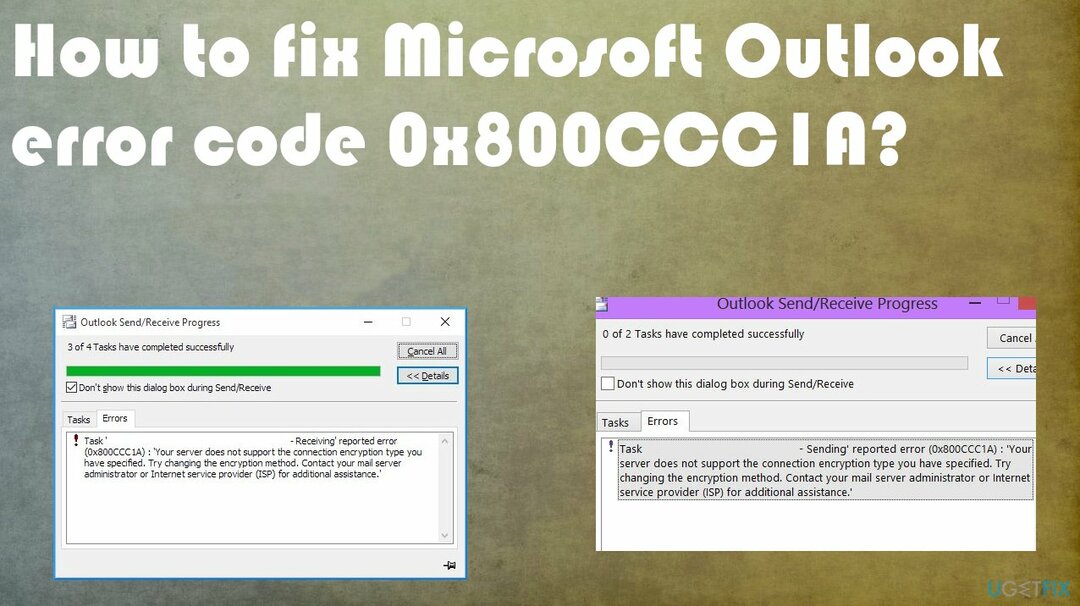
1. SSL şifrelemesini yapılandırın
Hasarlı sistemi onarmak için lisanslı sürümünü satın almalısınız. yeniden görüntü yeniden görüntü.
- Başlatmak MS Görünümü.
- Tıklamak Dosya ve ardından üzerine tıklayın Hesap ayarları buton.
- seçin e-posta sekmesini ve ardından Çift tıklama değişiklikleri yapmak istediğiniz hesapta.
- Tıklamak Daha fazla ayar.
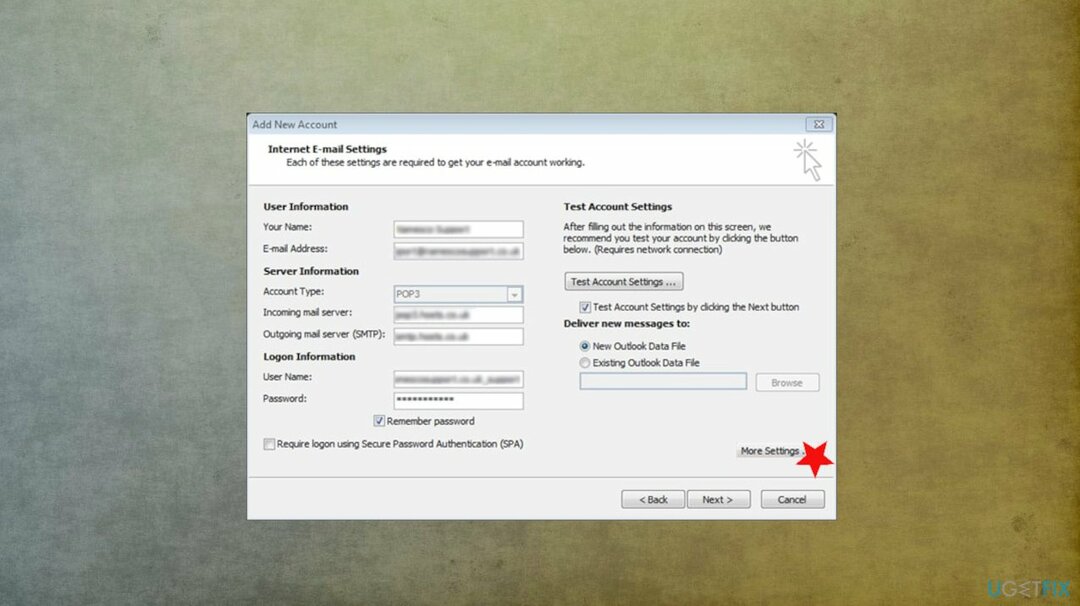
- Tıkla ileri sekmesine gidin, ardından Bu sunucu şifreli bağlantı (SSL) gerektirir seçeneğinin yanındaki kutunun işaretini kaldırın ve Tamam'a tıklayın.
2. Microsoft Outlook 0x800CCC1A hatasını düzeltmek için bağlantı noktası ayarlarını değiştirin
Hasarlı sistemi onarmak için lisanslı sürümünü satın almalısınız. yeniden görüntü yeniden görüntü.
- git Hesap ayarları.
- Hesabınızı seçin ve ardından Değişiklik.
- Tıklamak Daha fazla ayar ve ardından ileri sekme.
- Emin olmak SSL önündeki açılır listeden seçilir Aşağıdaki şifreli bağlantı türünü kullanın.
- için bağlantı noktası değerini değiştirin IMAP ile 993 ve SMTP ile 587.
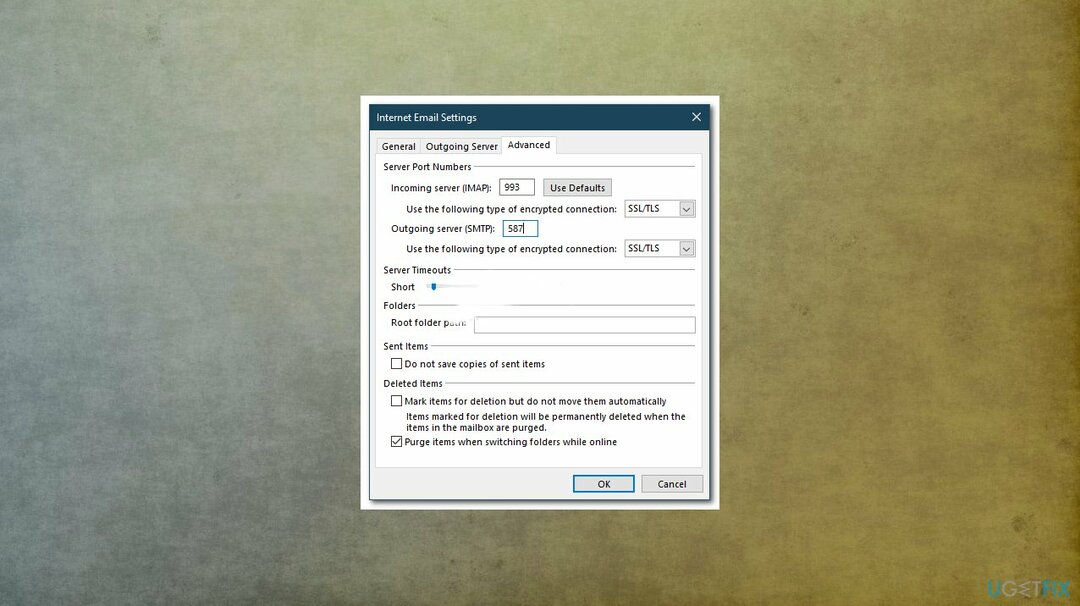
- Değişiklik SMTP şifreleme türü BAŞLANGIÇLAR.
- Tıklamak tamam ve sonra yeniden başlat Görünüm.
3. Outlook onarım aracını kullanın
Hasarlı sistemi onarmak için lisanslı sürümünü satın almalısınız. yeniden görüntü yeniden görüntü.
- Açık Dosya Gezgini ve baş \\Program Dosyaları\\Microsoft Office\\Office 12 Klasör
- Şimdi scanpst.exe'ye tıklayın ve hasarlı .pst dosyasını seçmek için göz atın.
- Tıklamak Başlangıç tamir ediyorum.
- Hata giderilir düzeltilmez, onarım tamamlandı mesajını alacaksınız.
4. Microsoft Outlook 0x800CCC1A hatasını düzeltmek için SFC taramasını çalıştırın
Hasarlı sistemi onarmak için lisanslı sürümünü satın almalısınız. yeniden görüntü yeniden görüntü.
- Ara'ya gidin ve yazın Emretmek veya CMD'yi seçin.
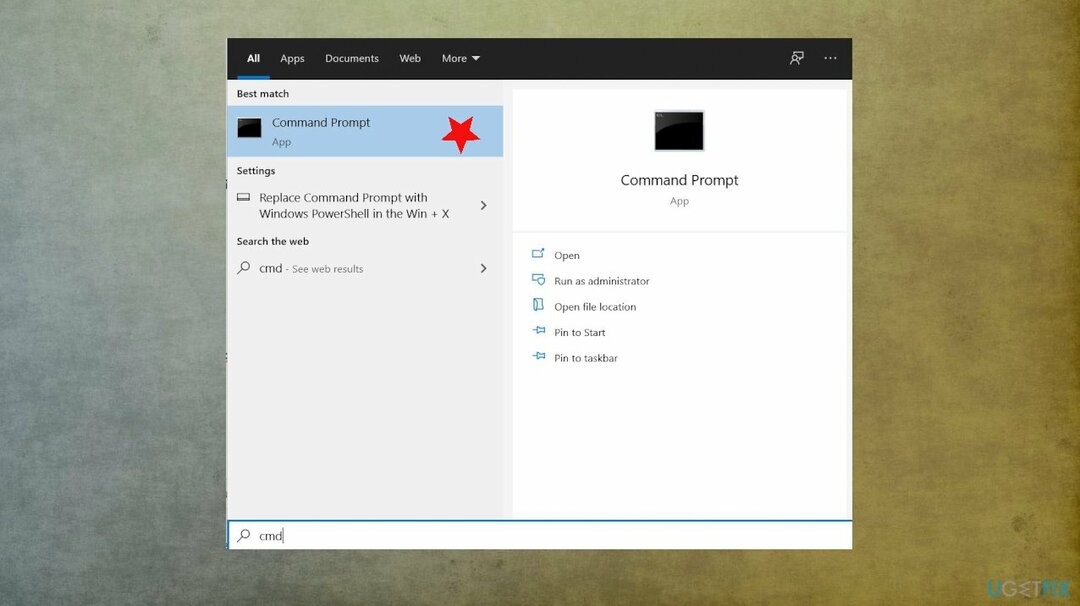
- Yönetici haklarıyla açın.
- Yanıp sönen imleçli siyah bir pencere açılacaktır.
- Tip sfc /scannow ve vur Girmek.
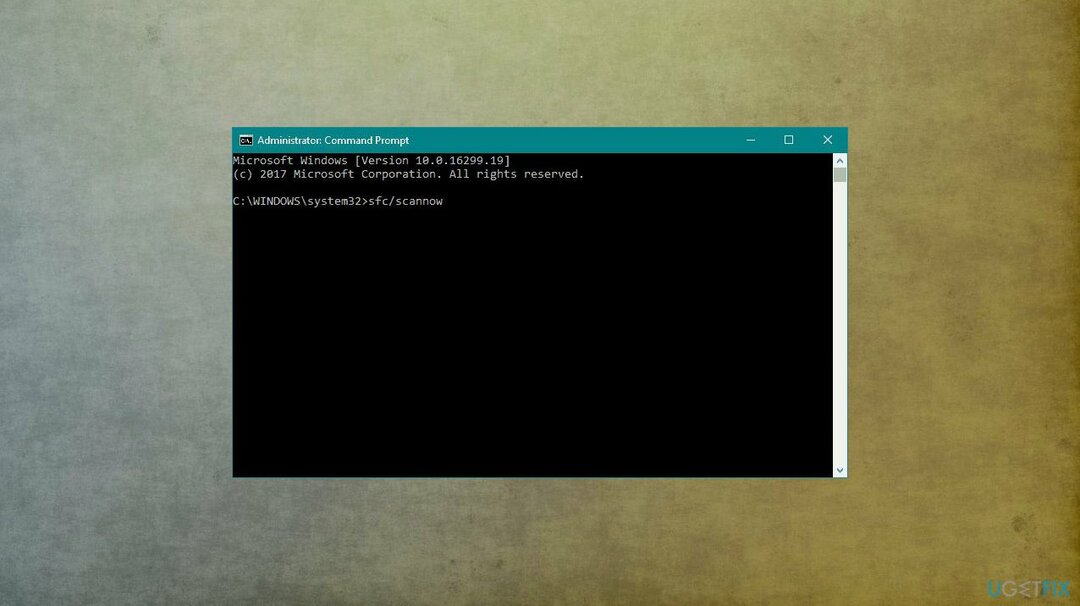
- Şimdi tarama başlıyor ve herhangi bir bulunursa tüm hatalar otomatik olarak düzeltilecek.
- Microsoft Outlook'u yeniden başlatın ve gönderme-alma hatasının tekrar oluşup oluşmadığını kontrol edin.
Hatalarınızı otomatik olarak onarın
ugetfix.com ekibi, kullanıcıların hatalarını ortadan kaldırmak için en iyi çözümleri bulmalarına yardımcı olmak için elinden gelenin en iyisini yapmaya çalışıyor. Manuel onarım teknikleriyle uğraşmak istemiyorsanız, lütfen otomatik yazılımı kullanın. Önerilen tüm ürünler profesyonellerimiz tarafından test edilmiş ve onaylanmıştır. Hatanızı düzeltmek için kullanabileceğiniz araçlar aşağıda listelenmiştir:
Teklif
şimdi yap!
Düzeltmeyi İndirMutluluk
Garanti
şimdi yap!
Düzeltmeyi İndirMutluluk
Garanti
Hatanızı Reimage kullanarak düzeltemediyseniz, yardım için destek ekibimize ulaşın. Lütfen sorununuz hakkında bilmemiz gerektiğini düşündüğünüz tüm detayları bize bildirin.
Bu patentli onarım işlemi, kullanıcının bilgisayarındaki herhangi bir hasarlı veya eksik dosyayı değiştirebilen 25 milyon bileşenden oluşan bir veritabanı kullanır.
Hasarlı sistemi onarmak için lisanslı sürümünü satın almalısınız. yeniden görüntü kötü amaçlı yazılım temizleme aracı.

Web sitelerinin, ISS'nin ve diğer tarafların sizi izlemesini önleyin
Tamamen anonim kalmak ve ISP'yi ve casusluktan hükümet senin üzerinde, istihdam etmelisin Özel İnternet Erişimi VPN. Tüm bilgileri şifreleyerek, izleyicileri, reklamları ve kötü amaçlı içeriği önleyerek tamamen anonim olarak internete bağlanmanıza olanak tanır. En önemlisi, NSA ve diğer devlet kurumlarının arkanızdan gerçekleştirdiği yasadışı gözetim faaliyetlerini durduracaksınız.
Kayıp dosyalarınızı hızla kurtarın
Bilgisayarı kullanırken herhangi bir zamanda öngörülemeyen durumlar olabilir: elektrik kesintisi nedeniyle kapanabilir, Ölümün Mavi Ekranı (BSoD) oluşabilir veya birkaç günlüğüne uzaklaştığınızda makine rastgele Windows güncellemeleri yapabilir. dakika. Sonuç olarak, okul çalışmalarınız, önemli belgeleriniz ve diğer verileriniz kaybolabilir. İle kurtarmak kayıp dosyalar, kullanabilirsiniz Veri Kurtarma Uzmanı – sabit sürücünüzde hala mevcut olan dosyaların kopyalarını arar ve bunları hızlı bir şekilde alır.